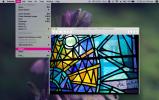اضبط نظام Mac على إيقاف التشغيل أو تسجيل الخروج عند دخول / خارج جهاز البلوتوث
استعرضنا في وقت سابق من هذا العام قفل شاشة بلوتوث تطبيق بقيمة 1.99 دولارًا في متجر Mac App الذي قام بتأمين جهاز Mac الخاص بك عندما يكون جهاز Bluetooth الذي قمت بإقرانه به وإضافته إلى التطبيق خارج النطاق. بالنسبة للمستخدمين الذين ينسون ، يقدم التطبيق طريقة ممتازة لضمان عدم ترك Mac الخاص بك مفتوحًا للاستخدام من قبل أي شخص. إذا كنت ترغب في حل مماثل ولكن أفضل ومجاني ، فقم بتقديمه بتلر الأزرق محاولة. إنه تطبيق Mac مجاني متاح في متجر تطبيقات Mac يسمح لك بتعيين أي وظيفة طاقة (Shoutdown أو Logout أو Restart أو Sleep) ليتم تشغيلها عندما يدخل جهاز Bluetooth ويخرج منه نطاق. بالإضافة إلى تعيين وظائف الطاقة ، يمكنك أيضًا أن يكون لديك التطبيق لفتح أي عدد من الملفات (أو ملفات AppleScript لأداء قائمة من الإجراءات) عندما يدخل الجهاز ويخرج من النطاق. بالمقارنة مع قفل شاشة Bluetooth الذي تمت مراجعته سابقًا ، لا يوفر هذا التطبيق المزيد من الوظائف فحسب ، بل يحتوي أيضًا على عدد أقل من الأخطاء.
على الرغم من أنه لا يذكر ذلك على وجه التحديد ، إلا أنه من الجيد أن تقوم بإقران جهاز Bluetooth الخاص بك مع جهاز Mac الخاص بك أولاً وتشغيل التطبيق بعد ذلك. بمجرد إقران الجهاز ، قم بتشغيل التطبيق ، وسوف يجلس في شريط القوائم (يبدو فاخرًا ومرتديًا). الوصول إلى إعدادات التطبيق من رمز شريط القوائم. إذا نجحت في إقران جهاز ، فتوجه أولاً إلى علامة التبويب "الإعدادات والإحصائيات". أضف الجهاز من علامة الجمع في أسفل اللوحة اليسرى ؛ يمكنك إضافة أكثر من وظيفة وتعيين وظائف منفصلة لكل منها. حدد الخيارات ذات الصلة ليقوم التطبيق باكتشاف وقت دخول الجهاز (الأجهزة) داخل النطاق وخارجه ، وتعيين تنبيه صوتي عندما يقوم بذلك ثم تحديد وظائف التشغيل / الإيقاف.

لتحديد الملفات التي يجب أن يفتحها Blue Butler عندما يكون الجهاز في النطاق ، انتقل إلى علامة التبويب "العثور على الجهاز" واسحب الملفات التي تريد فتحها وأفلتها. إذا أضفت عدة أجهزة ، فحدد الجهاز قبل إقران الملفات به. يمكنك أيضًا إعداد الملفات لفتحها عندما يخرج الجهاز عن النطاق ويمكن أن تتضمن الملفات تطبيقات أيضًا.
لا توجد أي طريقة لتحديد النطاق للجهاز كما هو الحال مع Bluetooth Screen Lock ، مما يعني أن جهازك يجب أن يكون خارج النطاق تمامًا قبل تنفيذ الوظيفة. بالإضافة إلى فتح الملفات ، سيتيح لك Blue Butler أيضًا تشغيل AppleScripts إذا قمت بتمكينها في علامة التبويب "الإعدادات والإحصائيات". يمكن لمستخدمي Windows الذين يبحثون عن شيء مماثل أن يحاولوا بلو لوك.
قم بتثبيت Blue Butler من Mac App Store
بحث
المشاركات الاخيرة
كيفية إظهار تنسيقات التصدير المخفية في معاينة على macOS
لا توجد تطبيقات الأسهم التي تنافس Preview على macOS. لا يأتي Window...
كيفية تمكين / تعطيل مكدسات سطح المكتب على macOS Mojave
فوضى سطح المكتب ، في الواقع معظم الفوضى ، هو شيء كل شخص على الكمبيو...
كيفية تحويل AppleScript إلى تطبيق على macOS
تعد البرامج النصية طريقة رائعة لأتمتة العمل وهي موجودة على جميع أنظ...